
L'article précédent "Comprenez rapidement comment utiliser les masques de calque PS (introduction d'image et de texte)" a présenté l'utilisation simple des masques de calque PS, et vous pouvez combiner une belle image en quelques étapes seulement. L'article suivant vous présentera une petite astuce PS pour voir comment utiliser les coordonnées polaires PS pour créer des effets spéciaux sympas.

Comment utiliser les coordonnées polaires PS ? Les coordonnées polaires sont l'un des filtres de PS. Elles peuvent transformer une image plate en un effet sphérique. Avec une petite modification, vous pouvez créer un panorama parfait. Aujourd'hui, je vais vous apprendre à utiliser les coordonnées polaires PS et à créer un espace sympa !
Le fonctionnement spécifique est le suivant :
1. La photo que nous choisissons ici est une photo panoramique de nuit. Vous devez donc d’abord recadrer l’image. Interceptez les endroits où les lumières sont plus denses et la lumière est plus brillante. Notez que la proportion du ciel est la plus petite possible.

2. Ensuite, nous ajustons le ton général de l'image. L'œuvre originale était sous-exposée et n'avait pas l'effet de lumière vive que nous souhaitions, nous avons donc dû ajuster l'exposition. Il existe de nombreuses façons d'ajuster, ici nous utilisons l'outil courbe pour ajuster.
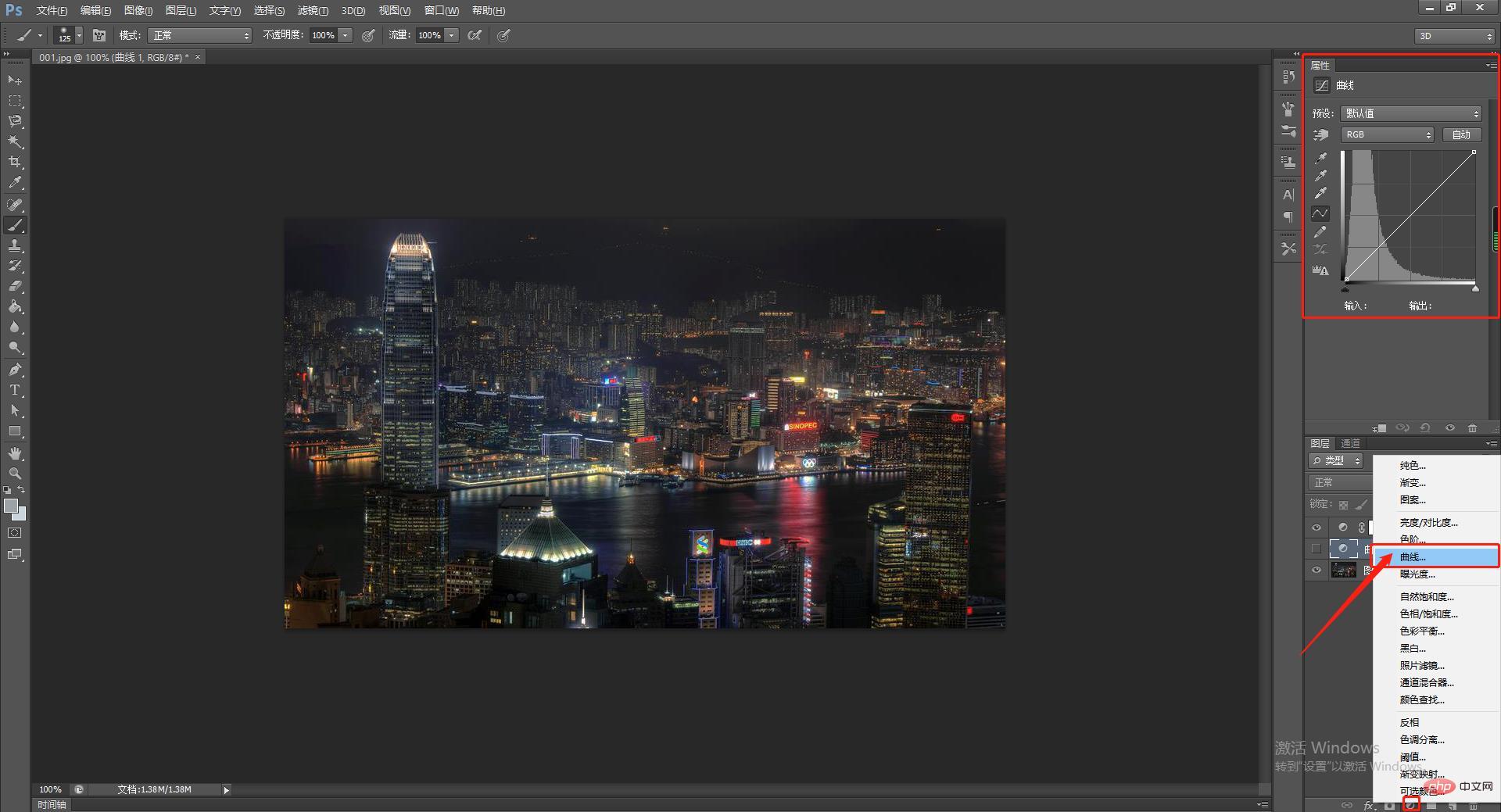
3. Nous devons transformer l'image pour faire de l'œuvre une image carrée complète. Sélectionnez "Image - Taille de l'image", supprimez l'option de rapport de contrainte dans la boîte de dialogue, modifiez le rapport hauteur/largeur en carré et ajustez la taille selon vos préférences personnelles.
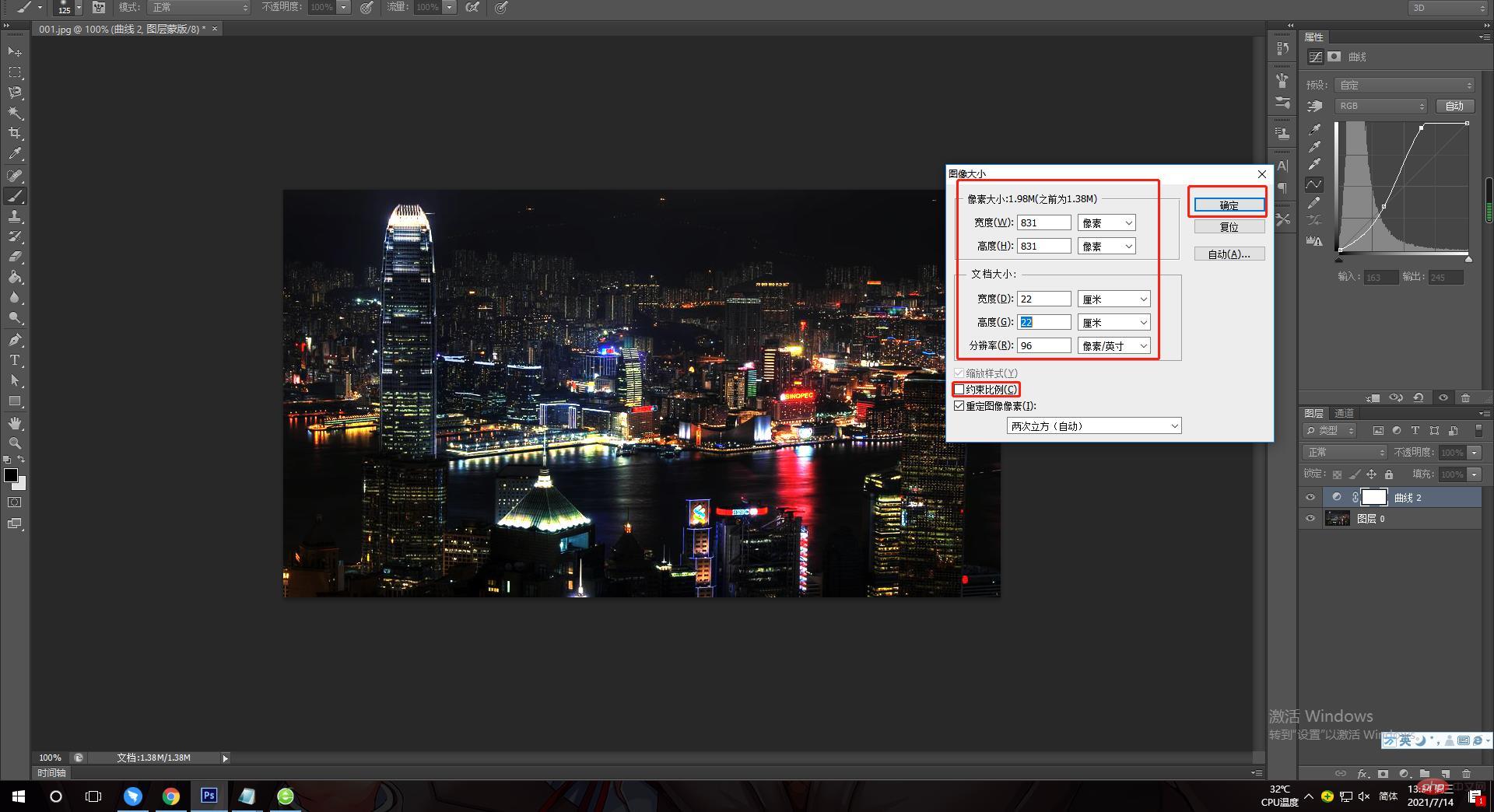
4. L'étape suivante est l'étape la plus importante du traitement de l'œuvre, qui consiste à utiliser les « coordonnées polaires » pour déformer l'image de l'œuvre. La méthode consiste à sélectionner "Coordonnées polaires" dans "Filtre-Distorsion" dans la barre de menu. Dans la zone de sélection qui apparaît, sélectionnez la valeur par défaut « Coordonnées planaires à polaires ».
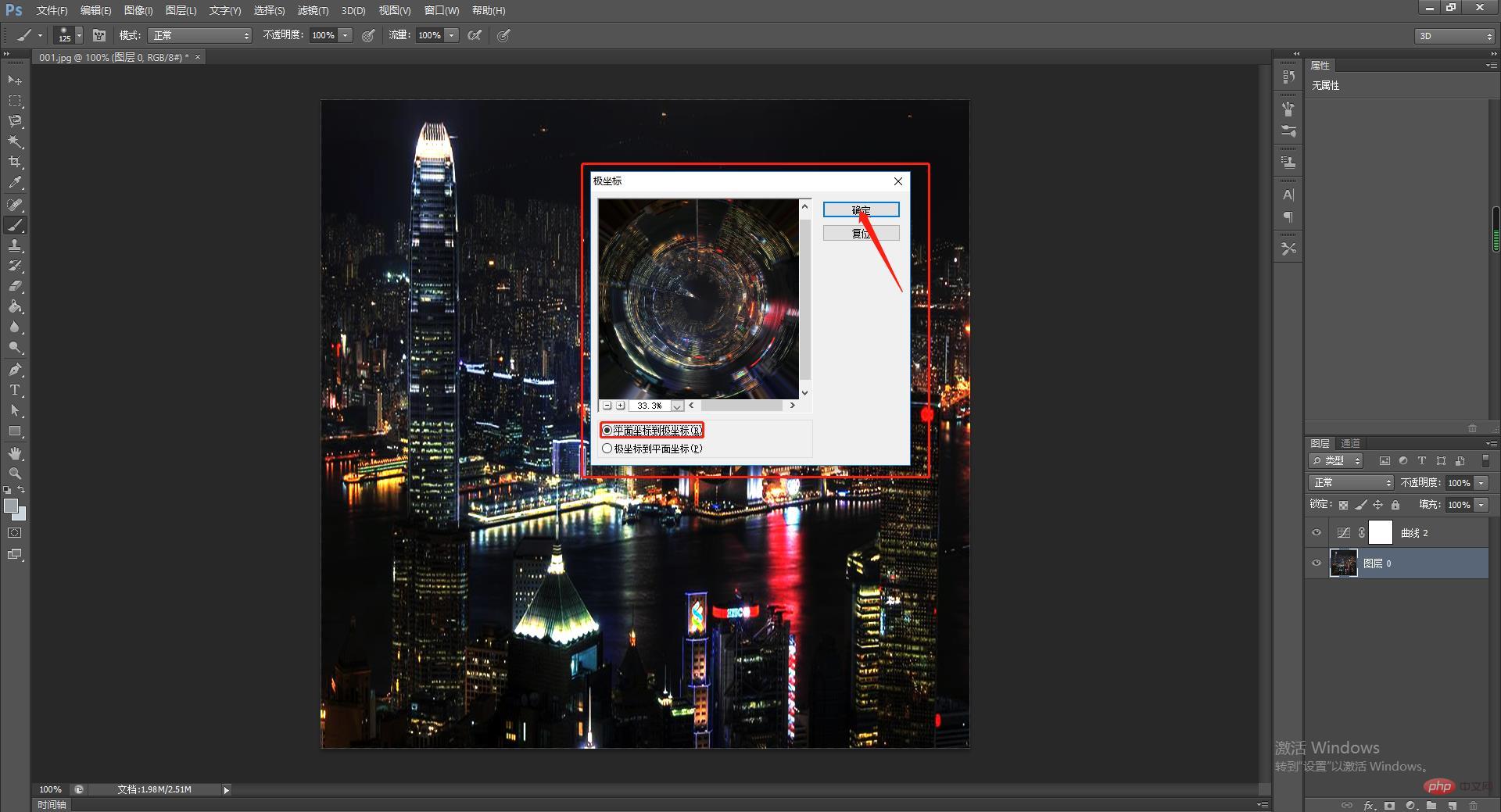
5. L'image générée peut présenter des défauts au centre et sur les bords de l'écran. Des lignes radiales apparaîtront sur les bords. Nous pouvons définir la couleur de premier plan sur noir et utiliser l'outil Pinceau pour peindre lentement les bords. La partie centrale utilise l'outil "Clone Stamp".
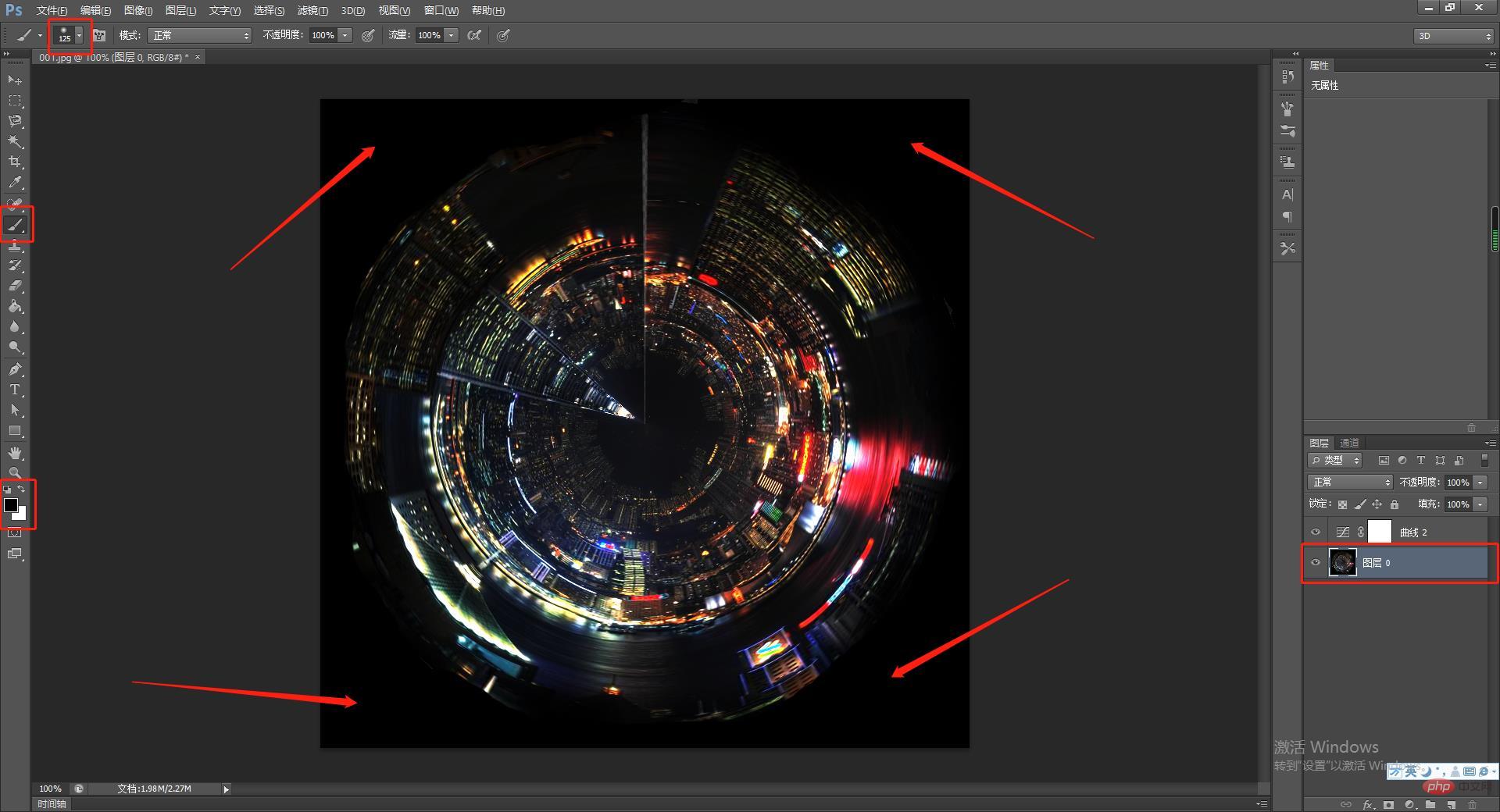
6. Afin de créer la froideur et la magie du monde terrestre intérieur, nous pouvons changer le ton de l'œuvre. Il existe encore de nombreuses méthodes, nous introduisons ici une méthode plus simple. Sélectionnez "Image-Edit-Color Balance" et déplacez le bouton de réglage vers le cyan et le bleu.
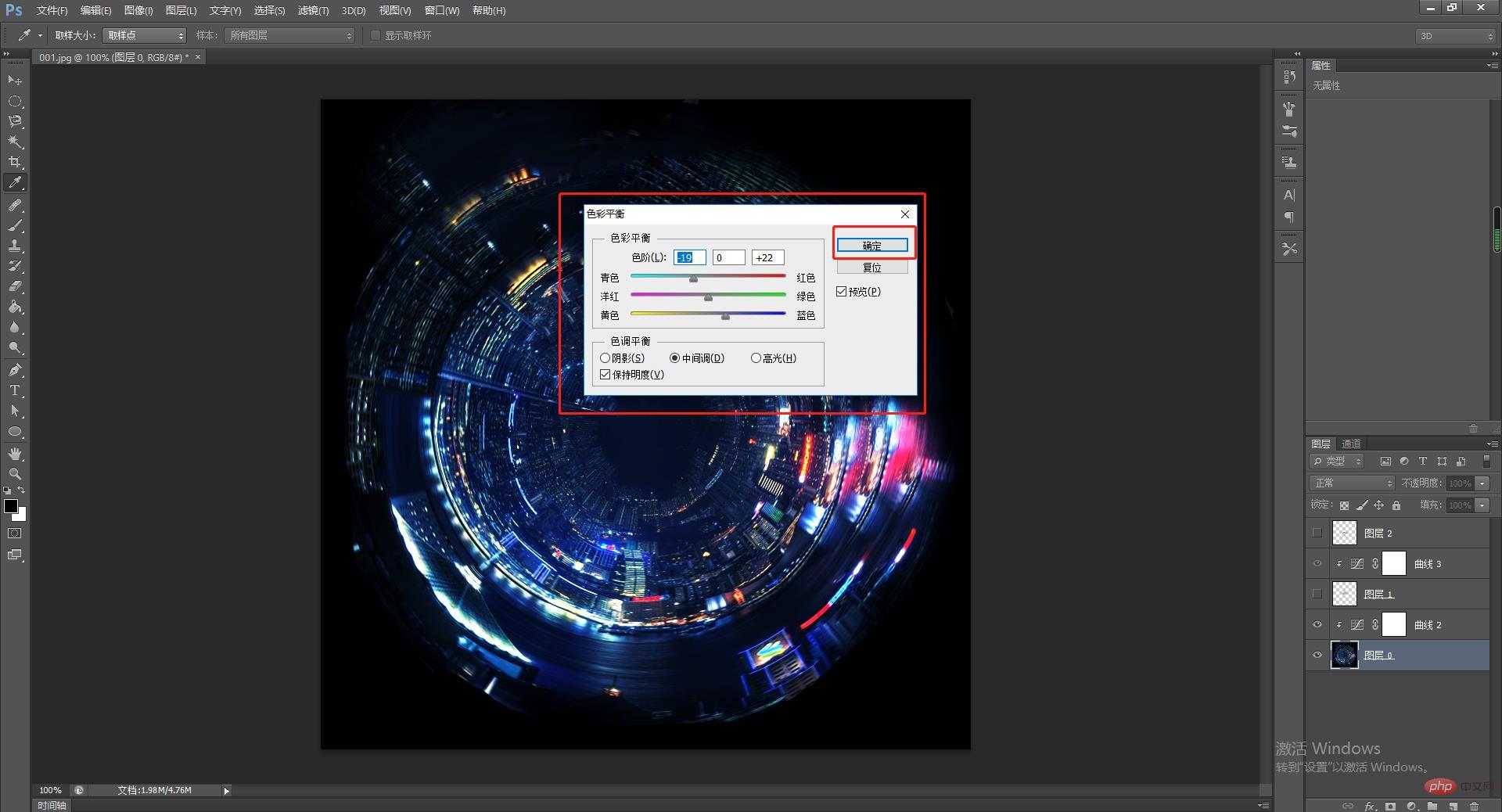
7. Nous pouvons ajouter plus d'éléments magiques à l'œuvre pour la rendre plus magnifique. Nous avons téléchargé les matériaux de la lune et des oiseaux de la bibliothèque de matériaux et les avons intégrés dans nos œuvres.
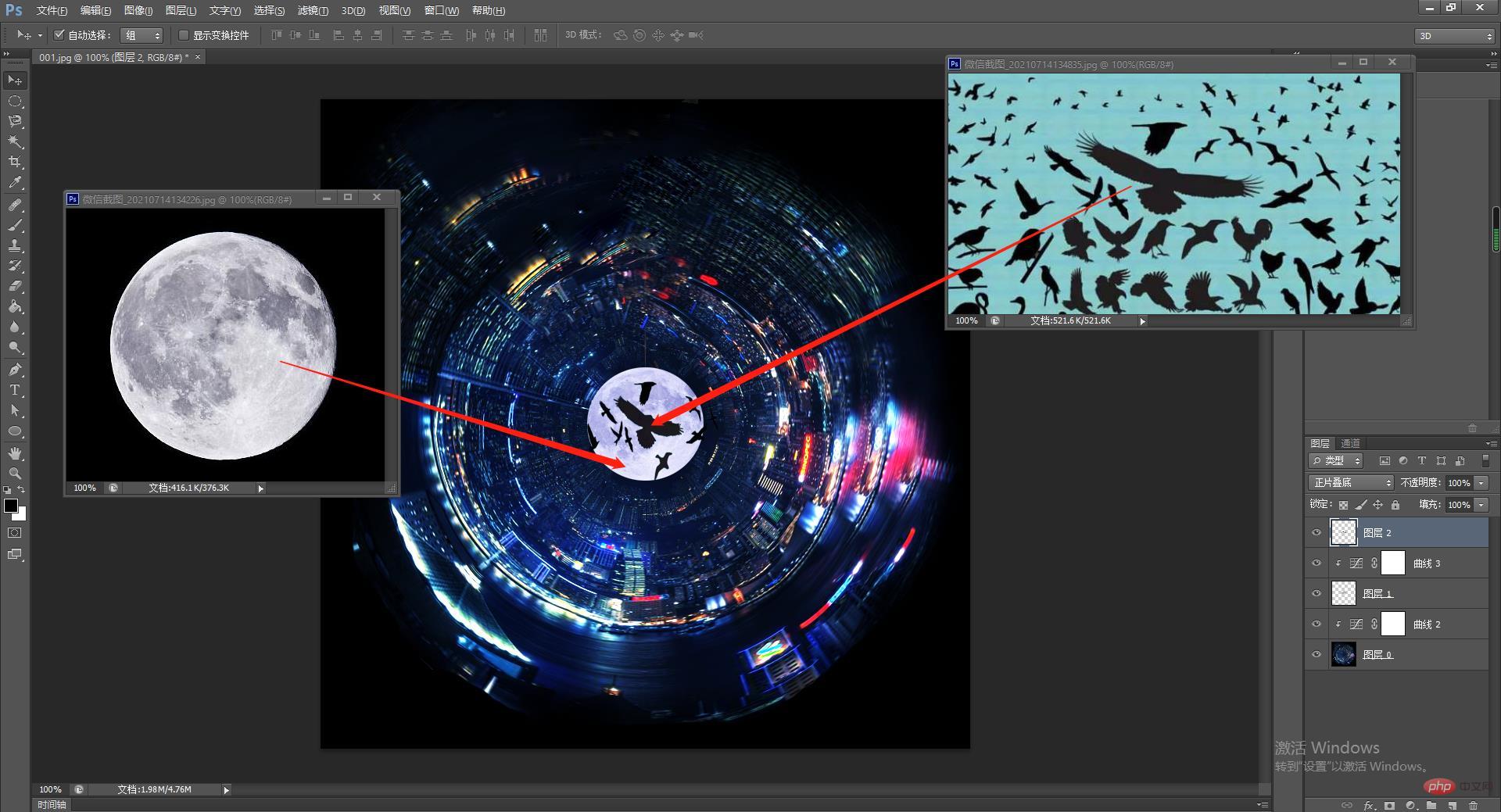
Effet final

Ce qui précède est la méthode de fonctionnement spécifique consistant à utiliser les coordonnées polaires PS pour créer un espace d'effets spéciaux. Ne trouvez-vous pas que c'est incroyable ? En fait, la méthode n'est pas difficile. Il vous suffit de suivre pas à pas les étapes de l'éditeur.
Apprentissage recommandé : Tutoriel vidéo PS
Ce qui précède est le contenu détaillé de. pour plus d'informations, suivez d'autres articles connexes sur le site Web de PHP en chinois!
 Comment dessiner des lignes pointillées dans PS
Comment dessiner des lignes pointillées dans PS
 ps supprimer la zone sélectionnée
ps supprimer la zone sélectionnée
 ps quitter la touche de raccourci plein écran
ps quitter la touche de raccourci plein écran
 Touches de raccourci du pot de peinture PS
Touches de raccourci du pot de peinture PS
 Comment redimensionner des images dans PS
Comment redimensionner des images dans PS
 Comment changer la couleur du pinceau PS
Comment changer la couleur du pinceau PS
 Comment rendre l'arrière-plan transparent dans PS
Comment rendre l'arrière-plan transparent dans PS
 ps ajuster les touches de raccourci du bord
ps ajuster les touches de raccourci du bord